自己是個熱愛高畫質影音的玩家,不管是網路下載,或是自掏腰包購買藍光後RIP備份,對這類1080p高畫質的影片總是愛不釋手。不過長時間都還是PC做為觀看的主要裝置,雖然家裡有些房間也有電視或LCD可以用來看影片。但總覺得檔案co來co去很是麻煩,所以想到了NAS這玩意。透過閒置的電腦搭配多顆硬碟及軟體來作分享,感覺又有點麻煩,所以去弄了一台NAS來玩玩,牌子是國內知名的Thecus,型號為N4200。
開箱
正面

打開匣門,網狀金屬匣門設計作為冷空氣進入散熱之用

前方電源按鈕與方便安裝的前置USB 2.0插孔

箱子還頗大挺沉的,打開可以看到完善的保麗龍防護著機器本體,配置一個FSP輸出19V 6.32A的變壓器,做為電力供應。黑色的本體上有兩個顯示用的面板,NAS使用到兩個面板則是比較少見的設計。面板上有四個按鍵供面板功能直覺性操作,左下角則有兩個USB 2.0外接口及電源開關,一個匣門打開就可以看到四個可安裝硬碟的支架,每一個都有鎖頭設計。硬碟支架則採用2.5與3.5吋硬碟這兩種規格,腦筋動得快且資金雄厚的使用者,就可以考慮四顆Intel X25-M G2 80GB的SSD(市價應該是28800元)來建置NAS。
兩種硬碟尺寸配置的螺絲孔位

與SSD大小比擬

每個硬碟架都有鎖頭配置

四個可安裝硬碟的內部空間與軌道

後方的設計上,除了連接變壓器的孔洞外,並提供線材埋線設計,可以將線卡在扣環上,避開內部風扇散熱的位置。同時四個USB 2.0及兩個eSATA (3Gbps)供擴充用,網路連接上則可透過WAN或LAN端,做為區域及連外所使用。
背面

特寫一下背面擴充處

底部四個腳都有這種避震軟膠,有效抑止硬碟震動及止滑

主要散熱應該是透過後方這顆9cm ADDA風扇,牌子不錯應該可以耐用許久。AD0912DX-A76GL為其型號,網路查了一下噪音值則落於15dBA,1600rpm,風壓值26CFM,安靜又足以散熱。
配件一覽
光碟:Protect Your Source Secure Your Data,Thecus N4200 V1.0 Disc(內有包含正體中文等多國語言的user manual)及DriveClone5 Pro V1.1 Disc
檢查硬碟相容性Note
2年保卡
快速安裝指南
網路線一條
BBM一個
FSP的變壓器

N4200 規格
取自官網
硬體
| 項目 | 規格 |
| 處理器 | Intel® Atom™ Processor D510 |
| 系統記憶體 | 1 GB DDR-2 SDRAM |
| 網路介面 | 2個 RJ-45 的10/100/1000M Base-TX 乙太網路接口,支援Auto MDI/MDI-X。 |
| LCD 指示燈 | • HDD1-7:動作中/失敗(黃光/紅光) • 廣域網路:連結/動作中 (綠光/綠光閃爍) • 區域網路:連結/動作中 (綠光/綠光閃爍) • USB:複製中 (藍光) • USB:複製失敗 (紅光) |
| OLED 模組 | • 2.8” OLED 液晶顯示幕 • 4個控制按鈕 (ENTER, ESC, UP, DOWN) • 支援多國語言 |
| 電源供應器 | 外接式電源供應器(19V電壓輸入,可支援4顆 2TB 硬碟) |
| SATA介面 | 內部 SATA x 4, 外部 eSATA x 2 |
| PCI-e 插槽 | PCI-e x 1 |
| 通用序列匯流排(USB)介面 | 六個 USB 2.0 主控模式接口(2前4後,A-Type) |
| 熱感控制 | • 經由熱感器來監控系統溫度 • 熱感器控制系統風扇轉速 • 系統監控風扇狀態 |
| 按鈕 | • 電源按鈕 • 回復出廠預設值按鈕 |
| 外殼 | 金屬外殼 |
| 鋰電池 | 緊急電源供應裝置 |
| 工作環境 | 環境溫度: 5°C to 40°C 環境濕度: 0 ~ 80 % R.H. (開放式) |
拆機器
此時不拆更待何時,N4200看起來就像一台ITX的電腦,卸下背後的三顆螺絲就可以輕易將機殼拆下,縱立放置的主機板是N4200核心所在,上頭配有4cm小風扇的藍色散熱片底下是Intel Atom D510 1.66GHz雙核心處理器。
http://ark.intel.com/Product.aspx?id=43098
拆開機殼可看到搭載Atom處理器的主機板於側邊

主機板背面則由黑色防電磁波的膠片給附蓋

扳開看就是ELPIDA DDR2 667 1GB 的SO-DIMM

銀色散熱片下應該是這張主機板的CG82NM10 PCH晶片,背面黑色防電磁波的膠片下看到一組SO-DIMM的1GB記憶體,顆粒是ELPIDA DDR2-667 CL5。版子上還空了一個PCI-E x4的插槽,可做為插卡式擴充,N4200也有預留機殼上的空間可安裝。
在硬碟支架上方就是轉接成PCI-E x1介面的子卡,做為4Pin 12V電源連接及BBM裝置的安裝,就連前方LED的電源也連接至此。
從另一側看就可以清楚看到板上的配置

緊急電源供應裝置BBM
如果N4200在安裝時並未連上UPS裝置來預防斷電時的存取防護,則無需過於擔心。許多MIS人員對於突然斷電的NAS,最害怕的莫過於重建其RAID系統,或是檢查其資料是否依然完整。對此N4200內建一顆緊急電源供應裝置(Battery Backup Module簡稱BBM),它其實是一顆1000mAh的鋰電,如果NAS電力一遭中斷,就可以轉為此顆來做供電,絕對有足夠的時間來將資料存取完畢後關機。
BBM電池模組安裝


供安裝BBM的空間,透過PCI-E x1介面連接

小型電腦為本體配置的N4200

安裝硬碟
四個可上鎖的硬碟支架,下方多數為縷空的金屬材質,可增加散熱。硬碟的固定上,螺絲孔位除依據3.5吋硬碟配置外,更可見到標有2.5的孔位,兩種尺寸的硬碟一應具全。因為預算有限,拿了四顆WD 160GB的硬碟來玩玩。
附了一整包螺絲供四顆硬碟各自安裝四個螺絲來固定,並配有四把一樣的鑰匙

主要功能
看了一下Thecus網站,N4200的定位是屬於中小型企業級用戶等級,主要可以提供FTP,iTune Server,Media Server,備份,印表機伺服器以及RAID等多種功能。除印表機伺服器外,其他功能都是個人玩家比較需要的。
N4200是台IP網路儲存的裝置,其所有的NAS功能管理,都是透過WEB介面來處理,也就是所稱的AJAX(Asynchronous JavaScript And XML)動態HTML的管理機制,只要在瀏覽器網址列上輸入N4200的IP即可登入設定並立即管理。設定管理上最害怕的莫過於語言上的隔閡,N4200則具備包含正體中文外的多國語言,讓操作上更加親和。
(如果有使用AP或IP分享器的使用者記得先將N4200會用到的IP設定好,並在AP/IP分享器的介面上做好連外的port設定,以免哪天想要從外連回N4200存取資料,卻被防火牆擋在外。)
開機
連接好網路線,並按下電源開關,左側的LED燈號會一一亮起,主LED也會秀出歡迎訊息,這部分一樣具有正體中文可顯示。約30秒的時間就完成開機的動作,同時也會直接將連結的硬體狀態透過左邊的LED來顯示。主LED則可以藉由下方的四個控制鍵來設定,同樣可以看出N4200的系統訊息,包含RAID組態,網路IP配置與風扇轉速等相關訊息。
左方LED顯示硬體組態
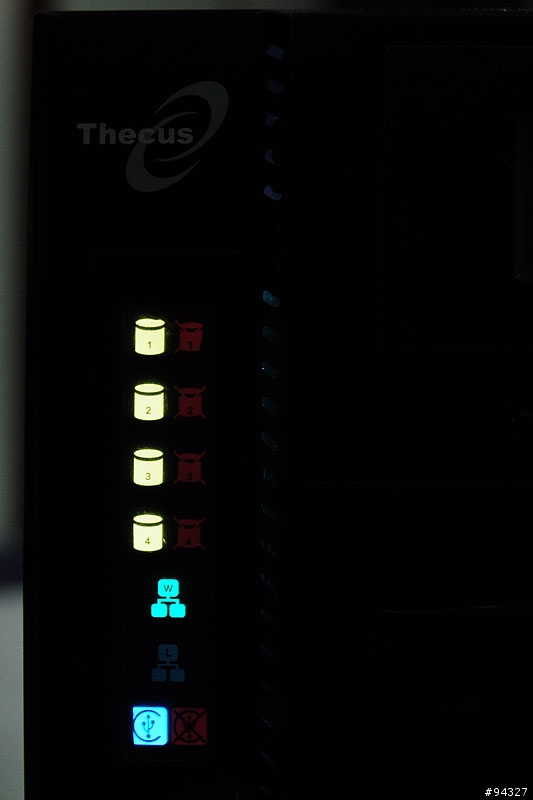
可直接從面板操作,將USB隨身碟的檔案備份進N4200中,也可複製檔案出來至使用前置USB的裝置上

為防止N4200被隨意操作,配有四碼的密碼可設定

實作說明
登入畫面
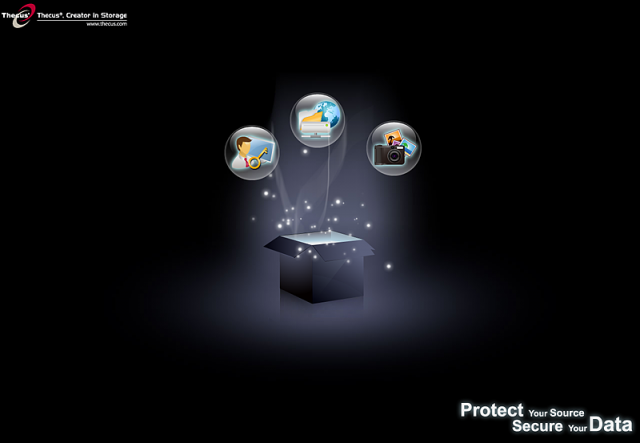
登入畫面可以選擇三個主要功能:設定,網頁硬碟及相片Server。因為已經安裝了四顆硬碟,所以先進行磁碟陣列的設定,N4200可以選擇兩種不同的RAID設定,根據選用的硬碟數量,畫面中也會自動秀出可使用的RAID配置,於是就選了RAID 6這項設定,不到一分鐘就建立完畢,但背景作業下又花了一些時間(4顆160GB約花1小時左右)做格式化。
(RAID 6是RAID5的延伸,適合讀取要求多寫入少的應用,提供更高的資料容錯並可承受最多兩顆硬碟同時故障,硬碟使用容量百分比為(n-2)/n*100%,n為硬碟數)
檢視四顆硬碟,即顯示可使用的RAID組態
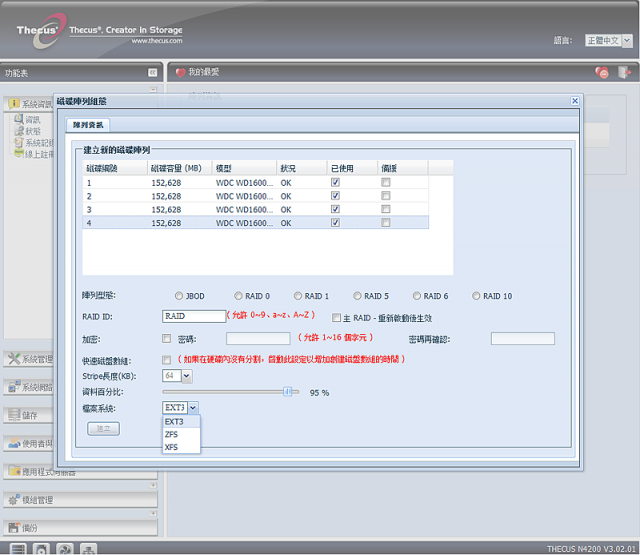
陣列資訊可以看到build的程度與剩餘時間
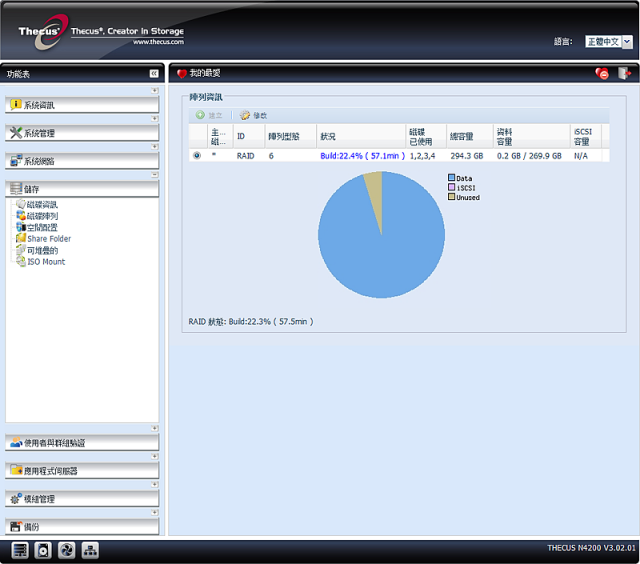
操作介面
這部分的介紹都以圖片輔助圖說來處理,會比較能夠了解。
網頁控制的主要介面,可以選擇多國語言,右下角則標示目前的韌體版本。
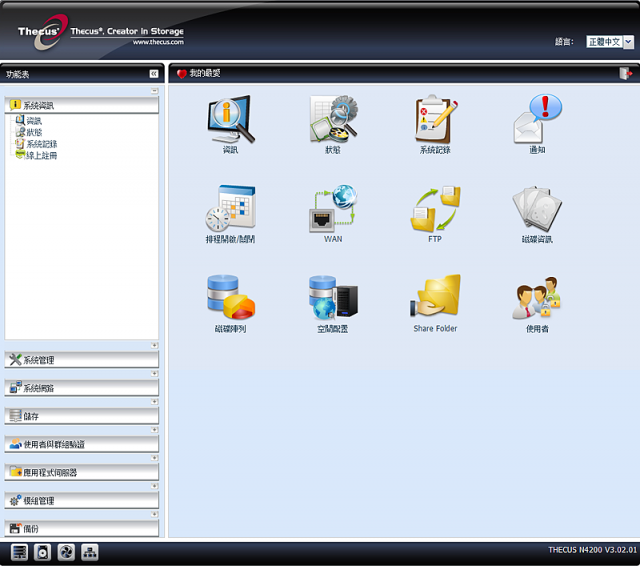
系統資訊
系統資訊,記錄CPU負載及目前NAS服務狀態
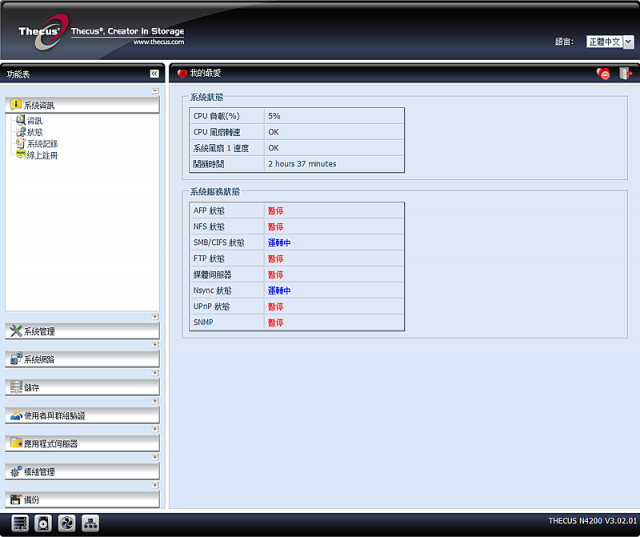
系統管理
除蜂鳴器通知外,還可以設定郵件方式來寄出訊息,並可從GUI介面控制開關機。
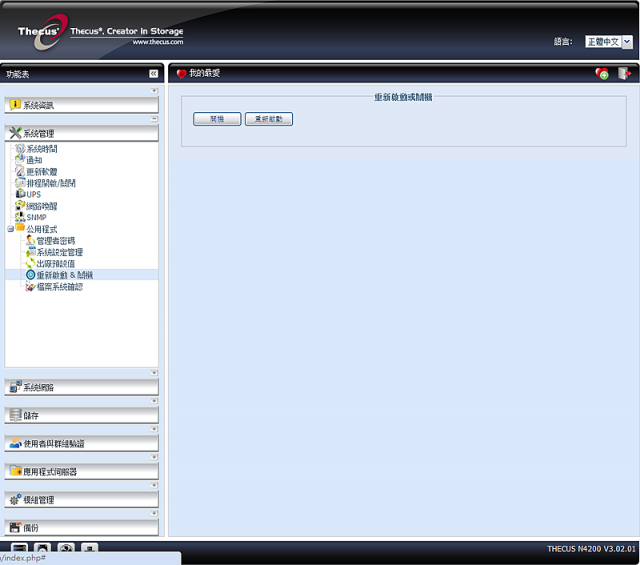
排程設定
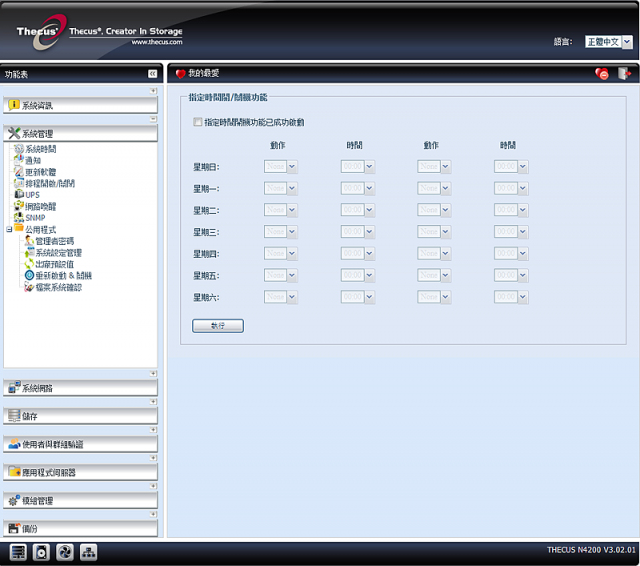
UPS搭配選用,手冊後方還有列出已經通過測試相容的UPS機種列表,十分便利
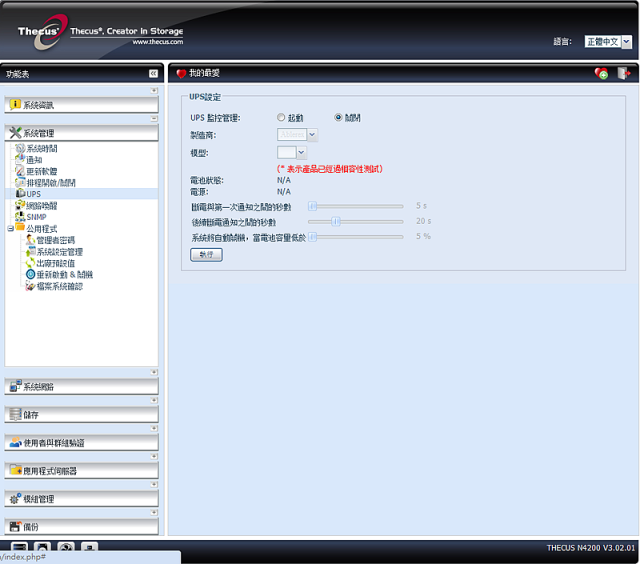
系統網路
網路狀態
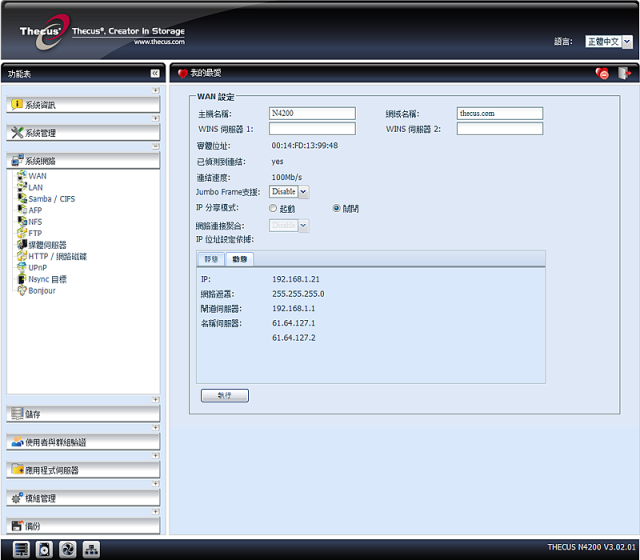
LAN與DHCP設定畫面
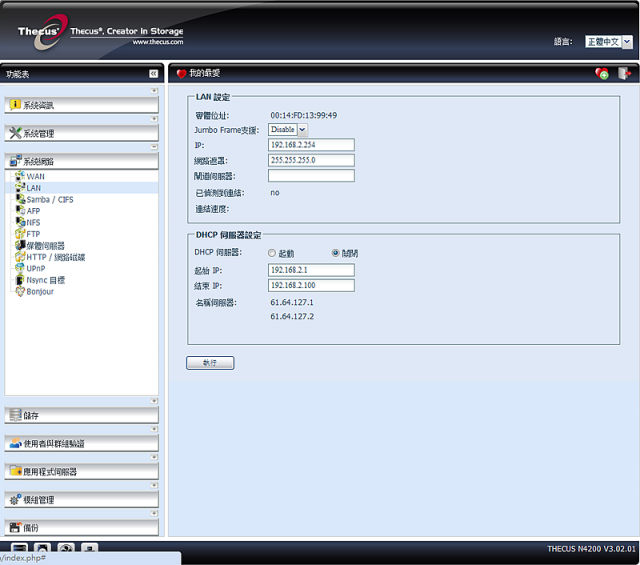
如需架設成Media Server,則需到媒體管理設定中將服務打開,並勾選所需共享的資料夾
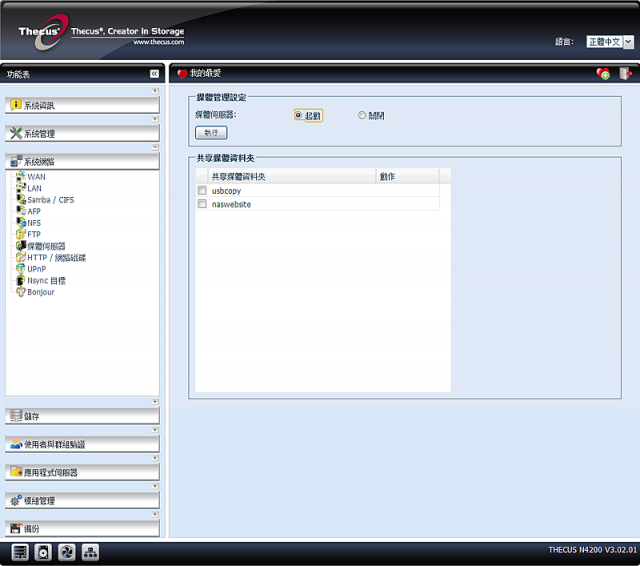
網路就可以立即看到N4200做為Media Server的顯示
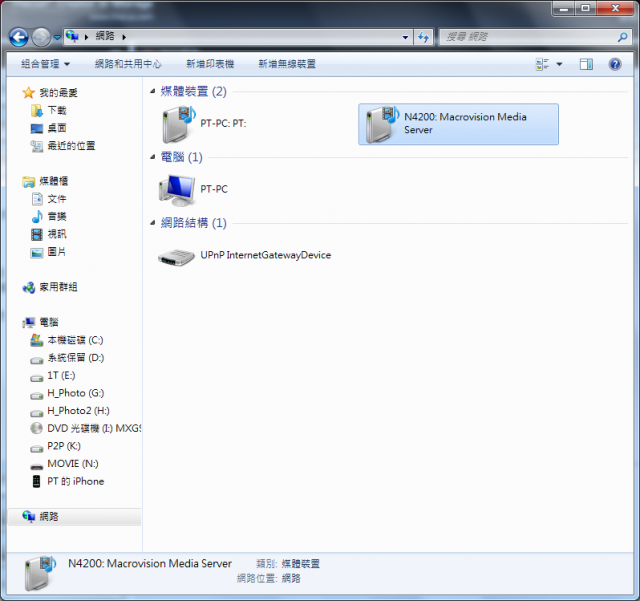
FTP
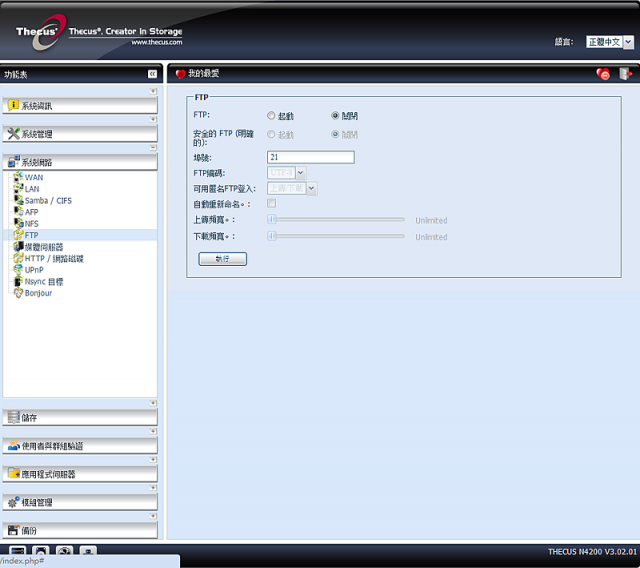
儲存
分享資料夾一覽,並支援16版本ZFS格式的硬碟快照(snapshot),定期自動做備份
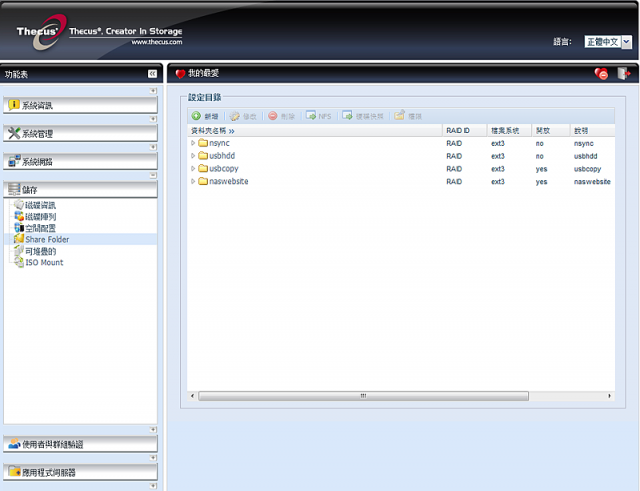
ISO掛載可應用於軟體ISO或是影片的ISO使用,可多達50個ISO
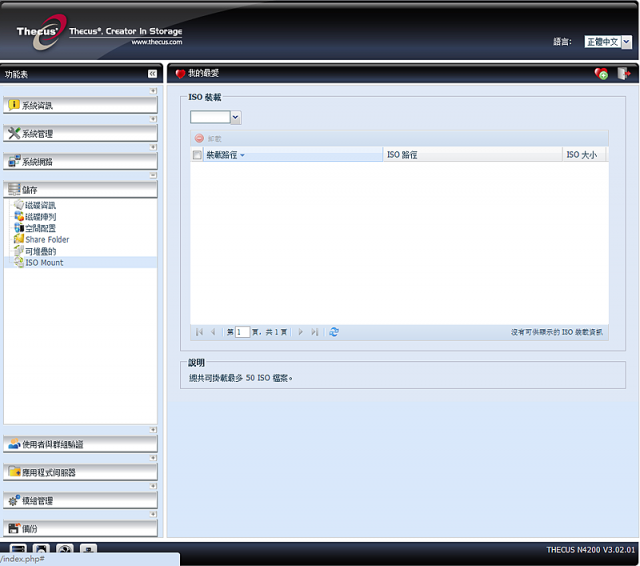
應用程式伺服器
印表機伺服器
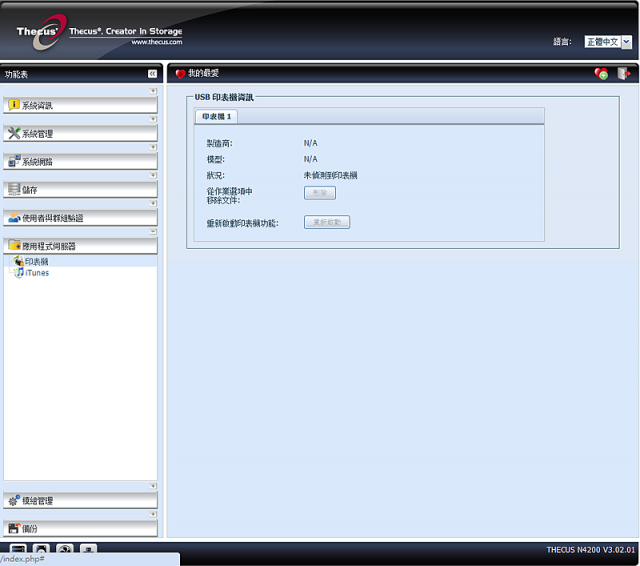
iTunes分享
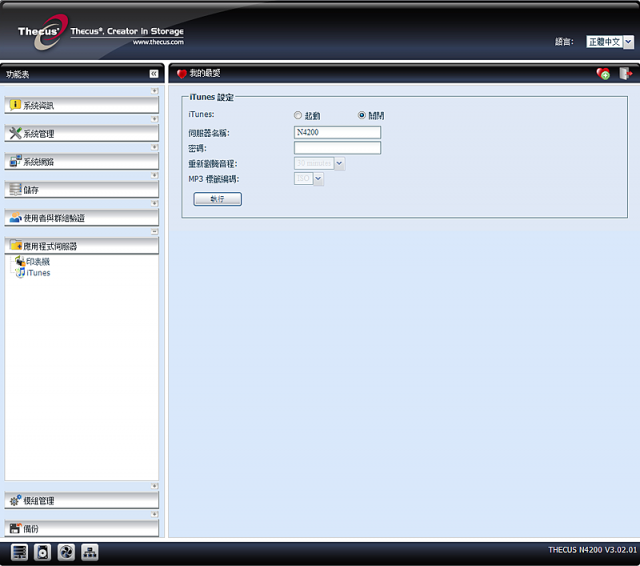
模組管理
對於不熟設定的使用者可到官網去抓現成的模組來套用,
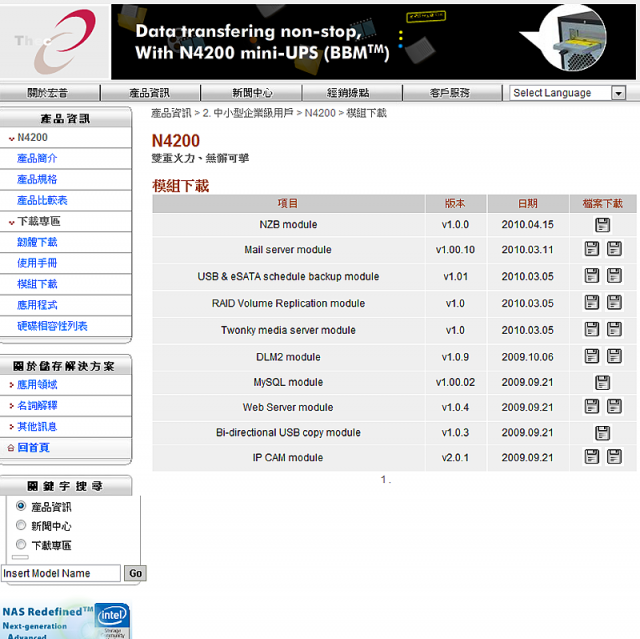
備份
Dual DOM,藉由N4200中的微型硬碟記憶卡(DOM),當檔案資料損毀時自動修復
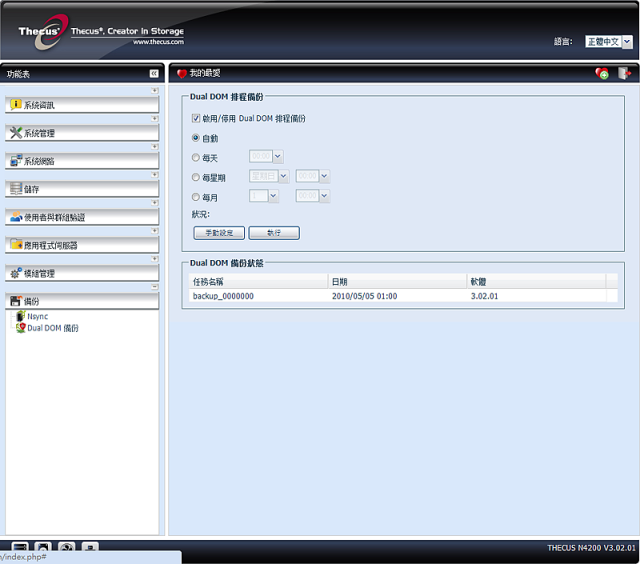
其他
WEB HDD傳輸檔案的畫面,可逕自選擇上傳的檔案
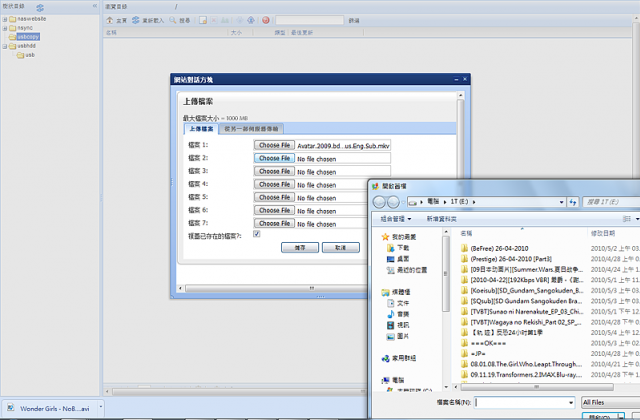
如果從網路方面來看,則可利用直接拖拉檔案的方式來傳輸
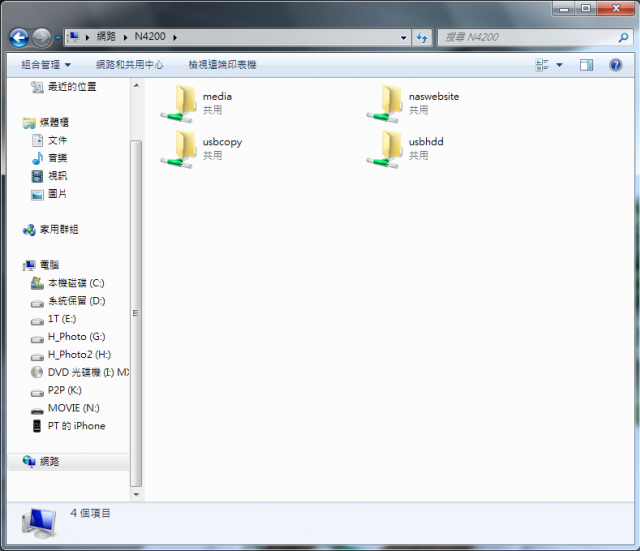
優點
Atom D510雙核心處理器加速存取速度
2.5與3.5吋硬碟可用
雙顯示面板提供即時資訊
BBM與原先電源供應,輔助斷電時資料的維護
2種RAID建置可同時存在,增添應用性
Dual DOM增加資料安全
建議改進
官網提供許多外掛模組供下載使用,(就連附的光碟也有這些模組
http://www.thecus.com/product_module.php?cid=19&pid=221&set_language=chinese
,不過如果可以直接整合BT下載的DLM2.0模組,這樣就可以更方便使用者(只開N4200下載)節能減碳,又能充分運用網路上的資源。
總結
硬體安裝相對於軟體上的設定顯得簡單許多,N4200功能相當多,比較建議依照自己所需再去開啟相對應的服務。RAID設定上因為介面輔助,輕易可以做好選擇,如果有提供圖片輔助,去說明每一種RAID是如何運作,相信對使用者會更加親切。整體來看,Thecus N4200給了六種十份強悍的雙D特色,這對需要網路儲存需求的使用者來說,除了增添其實質效能,更保障資料的安全性,真的值得推一下。





























































































